Windows как операционная система прошла долгий путь, но копирование файлов из одного места в другое продолжает разочаровывать. Хотя копирование/вставка файлов в целом не вызывает затруднений, попытка быстрого копирования большого количества файлов в Windows 10 может вызвать проблемы.
Вы можете получать постоянную графическую индикацию текущей скорости копирования; на самом деле, он начинается быстро, а затем постепенно поднимается и опускается с большими приращениями.
Если вы регулярно копируете большие файлы, встроенная система передачи файлов в Windows работает медленно и занимает много времени для перемещения файлов. Может даже замерзнуть. К счастью, вы можете ускорить этот процесс с помощью нескольких альтернативных методов, которые помогут гораздо быстрее перемещать и копировать файлы.
Читайте также: 11 важных советов для пользователей MacOS, переходящих на Windows
1. Robocopy (Надежное копирование файлов)
Это встроенный инструмент командной строки в Windows, который предлагает больше возможностей, когда вам нужно запускать повторяющиеся и/или сложные процессы копирования файлов. Это делает это намного проще и быстрее, особенно по сети.
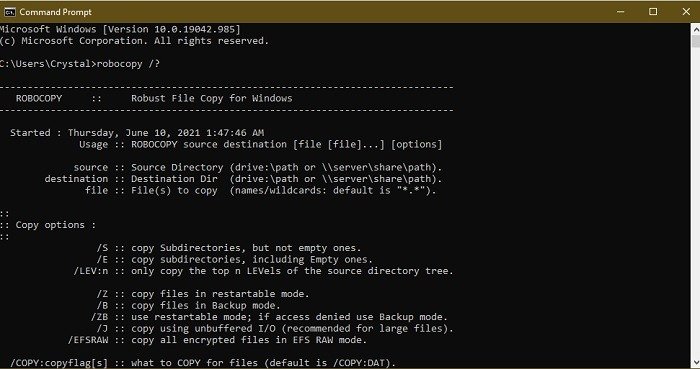
Чтобы использовать Robocopy, откройте «Пуск», введите Command Promptи нажмите «Командная строка» в результатах поиска. Вы также можете щелкнуть правой кнопкой мыши «Пуск» и выбрать «Windows PowerS
Contents
1. Robocopy (Надежное копирование файлов)
pre>robocopy /?и нажмите Enter, чтобы получить инструкции на основе нужных параметров копирования.
Если вы хотите регулярно выполнять один и тот же процесс копирования, вы можете создать пакетный файл и дважды щелкнуть мышью, чтобы запустить сценарий, или установить для сценария значение запустить через планировщик задач как автоматический процесс. Пакетные файлы также могут помочь в реорганизации вашего компьютера.
Читайте также: 10 вещей, которые нужно сделать при использовании SSD в Windows
2. Обновите аппаратные диски
Жесткие диски играют большую роль в определении скорости процесса копирования. Твердотельные накопители (SSD) работают быстрее, чем старые жесткие диски, поэтому для более быстрого копирования вы можете приобрести твердотельный накопитель для своего компьютера.

То же самое относится и к копированию с внешнего диска или на него. Если вы используете флэш-накопитель с USB 2.0 или более старый внешний жесткий диск, скорость передачи данных будет падать. Замените его современным накопителем USB 3.0, поддерживающим более быструю передачу данных.
Если вы не уверены, какой из них у вас есть, их простые способы проверить .
3. Копирование приложения
Хотя описанные выше методы представляют собой простые способы быстрого копирования большого количества файлов в Windows, вы можете получить более высокую скорость, чем та, которую предлагает Windows, используя приложение для копирования. На рынке существует несколько вариантов, но самым популярным из них является ТераКопия , алгоритмы которого динамически настраивают буферы, чтобы сократить время поиска и ускорить операции копирования.
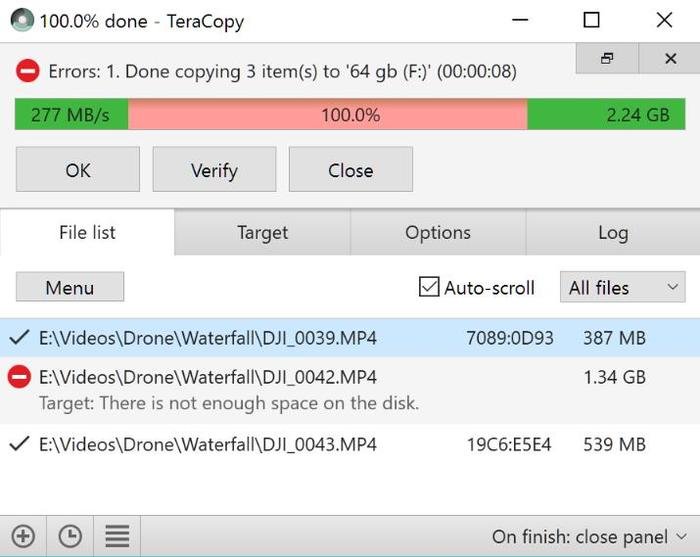
Боле
2. Обновите аппаратные диски
предмет их полной идентичности и даже предупреждает вас, если вы допустили ошибку при перемещении файлов, чтобы вы были уверены в правильности действия.Он имеет приятный интерфейс, интегрируется с Windows и активно обновляется. Он также выполняет асинхронное копирование, что ускоряет передачу файлов между двумя жесткими дисками.
TeraCopy также интеллектуально пропускает проблемные файлы, чтобы вы могли просмотреть их позже, не прерывая всю передачу.
Если TeraCopy не работает достаточно хорошо, вы также можете попробовать:
- Обработчик копирования (бесплатно)
- Быстрое копирование (идеально подходит для создания резервных копий и бесплатно)
- ФФ-копия (бесплатно, но обновляется не часто)
Читайте также: Как исправить ошибку «Кто-то еще использует этот компьютер» в Windows
4. Сначала сжимайте файлы
Это может сработать при перемещении большого количества небольших файлов путем их архивирования с помощью 3. Копирование приложения="ek-link" target="_blank" rel="noopener" title="WinRAR">WinRAR или 7zip для лучшей степени сжатия. Сжатие файлов занимает несколько минут, в результате чего у вас остается один большой файл, который копируется очень быстро.
Хотя встроенный в Windows инструмент сжатия работает достаточно хорошо для текстовых файлов, он не всегда обеспечивает оптимальное сжатие изображений и видео.
Устранение зависания Windows во время копирования
Иногда Windows зависает в процессе копирования, когда вы пытаетесь скопировать большое количество файлов в Windows. Обычно это связано с тем, что копирование — ресурсоёмкий процесс. Поскольку процесс копирования очень медленный, одновременно с ним могут работать и другие программы.
Лучший способ уменьшить проблемы с зависанием — закрыть все остальные открытые приложения. Также рекомендуется приостановить работу антивируса, так как известно, что он иногда съедает ресурсы, особенно во время сканирования.
Кроме того, если зависания происходят часто, рассмотрите возможность использования вместо этого инструмента копирования. Они требуют меньше ресурсов, чем встроенная функция копирования в Windows.
Читайте также: Как создать символические ссылки (символические ссылки) в Windows
Подведение итогов
С помощью любого из этих методов теперь вы можете быстро скопировать большое количество файлов в Windows. Приложение для копирования обязательно сделает этот процесс менее утомительным и более эффективным. Если у вас возникли проблемы с копированием и вставкой в Windows, попробуйте эти решения .


